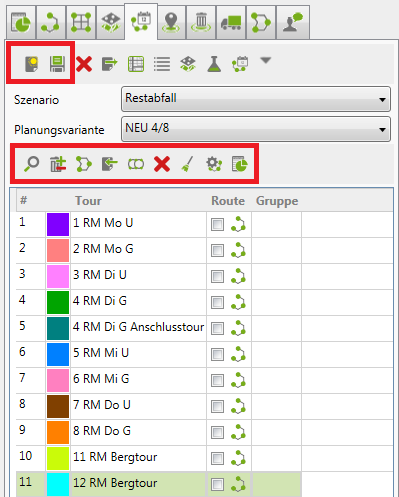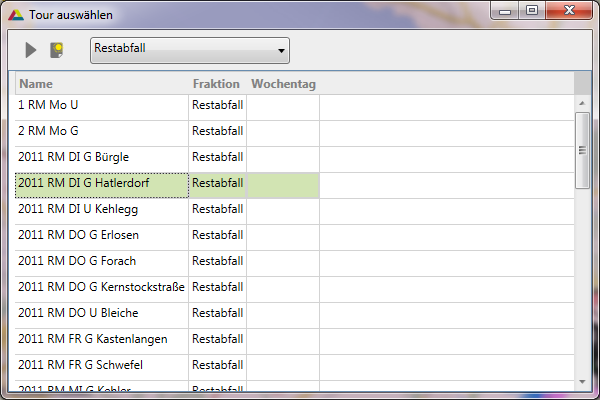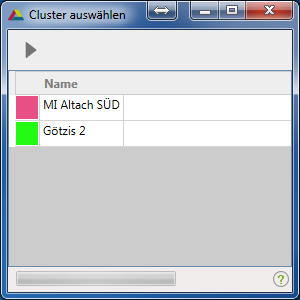Cluster erstellen: Unterschied zwischen den Versionen
Admin (Diskussion | Beiträge) (→=Image:awm_.png Cluster optimieren) |
Admin (Diskussion | Beiträge) (→Image:awm_calculate_route.png Cluster optimieren) |
||
| Zeile 71: | Zeile 71: | ||
===[[Image:awm_calculate_route.png]] [[Cluster optimieren]]=== | ===[[Image:awm_calculate_route.png]] [[Cluster optimieren]]=== | ||
| + | |||
| + | Berechnet eine Route für den Cluster, damit dieser ausgewertet und als Punktroute für [[ALOA touch]] exportiert werden kann. | ||
===[[Image:awm_analysis.png]] [[Cluster auswerten|Cluster auswerten und exportieren]]=== | ===[[Image:awm_analysis.png]] [[Cluster auswerten|Cluster auswerten und exportieren]]=== | ||
Version vom 20. Oktober 2015, 09:53 Uhr
Ressourcenmanager / Tourenplanung ![]() / Tour erstellen
/ Tour erstellen
 Neue Tour erstellen
Neue Tour erstellen
Um eine neue Tour zu erstellen, drücken Sie auf das oben abgebildete Symbol und wählen Sie anschließend Neue Tour erstellen .
Nun erscheint ein Fenster zu Auswahl der entsprechenden Tour. Sie können die Fraktion festlegen um die Touren zu filtern.
Wählen Sie nun eine Tour aus der Liste und klicken Sie auf ![]() um die Tour anzulegen.
um die Tour anzulegen.
Fall die Tour noch nicht angelegt wurde und somit in der Liste nicht vorkommt, so können Sie mit Klick auf ![]() im Dialog eine neu Tour erstellen.
im Dialog eine neu Tour erstellen.
Diese wird dann sofort in der Tourenplanung angezeigt.
 Tour suchen
Tour suchen
Mit dem Tool ![]() können Sie eine Tour in der Liste suchen, indem Sie auf einen farbig angezeigten
können Sie eine Tour in der Liste suchen, indem Sie auf einen farbig angezeigten
Streckenabschnitt klicken. Die Tour, welche diesen Streckenabschnitt beinhaltet, wird nun grün in der Liste markiert.
Ist ein Streckenabschnitt mehreren Touren zugewiesen, so öffnet sich bei der Auswahl der Streckenabschnittes, folgender Dialog:
Nun können Sie im Dialog die Tour, welchen Sie bearbeiten möchten, auswählen und mit Klick auf ![]() Die Auswahl bestätigen.
Die Auswahl bestätigen.
 Einzelne Sammelstellen hinzufügen und entfernen
Einzelne Sammelstellen hinzufügen und entfernen
 Sammelstellen über Region hinzufügen und entfernen
Sammelstellen über Region hinzufügen und entfernen
 Cluster speichern
Cluster speichern
In der oberen Werkzeugleiste werden alle Touren der Planungsvariante gespeichert.
 Sammelstellen in Planung importieren
Sammelstellen in Planung importieren
Mit diesem Tool können Sie Cluster aus anderen Szenarien oder Planungsvarianten importieren.
Mehr zu diesem Thema finden Sie in diesem Artikel.
 Touren vereinen/integrieren/extrahieren/synchronisieren
Touren vereinen/integrieren/extrahieren/synchronisieren
Wenn Sie auf ![]() klicken haben sie die Wahl folgende Aktionen durchzuführen:
klicken haben sie die Wahl folgende Aktionen durchzuführen:
In den jeweiligen Artikel finden Sie eine genaue Beschreibung wie diese Aktionen durchgeführt werden.
 Alle ausgewählten Cluster löschen
Alle ausgewählten Cluster löschen
Löscht die ausgewählten Cluster aus dem Szenario und aus der Datenbank.
 Cluster optimieren
Cluster optimieren
Berechnet eine Route für den Cluster, damit dieser ausgewertet und als Punktroute für ALOA touch exportiert werden kann.
 Cluster auswerten und exportieren
Cluster auswerten und exportieren
 Alle auswählen
Alle auswählen
Alle Cluster werden angezeigt.
 Auswahl aufheben
Auswahl aufheben
Es werden keine Cluster angezeigt, die Auswahl wird aufgehoben.